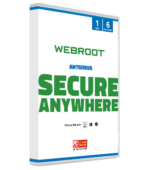Webrootのエキスパートレビュー:まとめ
Webroot(ウェブルート)は、軽量なクラウド型セキュリティ対策ソフトで、マルウェアスキャナは優秀です。パスワードマネージャーなど、便利な追加特典が複数あります。ウイルス対策スキャナをテストした結果、あらかじめ端末に入れておいたテスト用マルウェアのうち、93.1%をキャッチでき、満足できる検出率でした。しかし、、ビットディフェンダー、マカフィーなどでも同様のマルウェアテストを行ったところ、検出率は100%でしたから、Webrootは大手企業には及ばないようです。
Webrootは以下のような追加特典も提供しています。
- ウェブ防御保護・フィッシング対策
- パスワードマネージャー(LastPass)
- なりすまし対策
- システム最適化ツール
- クラウドストレージ(25GB)
Webrootとセットで利用できるLastPassパスワードマネージャーは、業界最高のパスワード管理ツールで、クラウドストレージも利用できるのは嬉しいですね。しかし、ウェブ防御、なりすまし対策、システム最適化ツールは、ノートンやビットディフェンダーなど業界トップクラスのセキュリティソフトには敵いません。また、Webrootには、VPNやペアレンタルコントロール、ダークウェブのモニタリング、Wi-Fiの保護などの機能はありません。
結論から申し上げますと、Webrootはシステムへの負荷が少ない、優れたセキュリティソフトですが、2025年におすすめのセキュリティソフトに期待したい追加機能はありません。Webrootは複数の料金プランがあり、1台、3台、5台の端末を保護できます。Windows、Mac、Android、iOSに対応しており、全プランに業界最長の70日間返金保証が適用されます。
| 総合ランキング | 71位中35位のウイルス対策ソフト |
| ファイアウォール | ○ |
| VPN | × |
| 無料プラン | × |
| 価格 | $23.99から |
| 返金保証期間 | 70日間 |
| 対応OS | Windows、Android、Mac、iOS |
| 日本語に対応 | ○ |
Webrootの完全レビュー
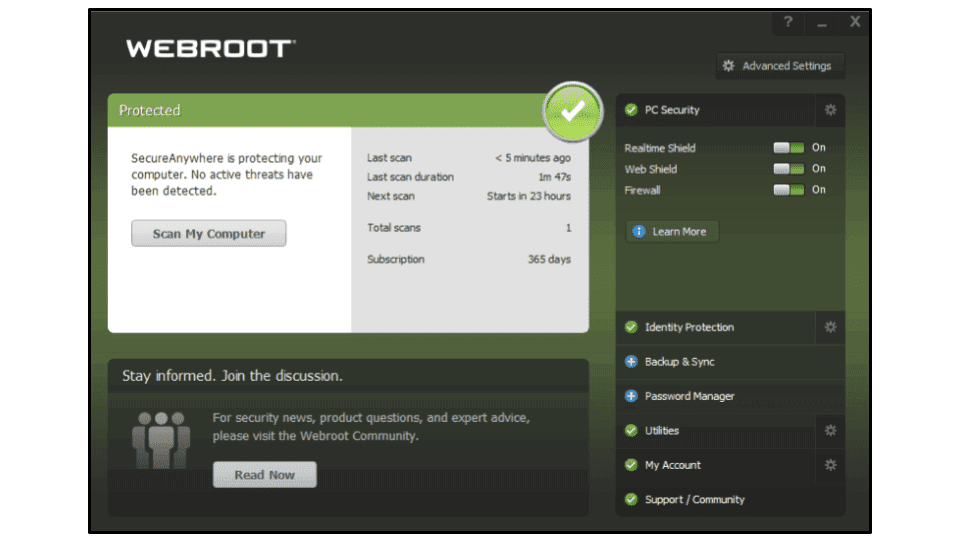
Webrootは軽量なウイルス対策ソフトで、価格も手頃です。優秀なパスワードマネージャーも提供しています。また、ウェブ防御、システム最適化ツール、25GBのクラウドストレージなど、便利な追加特典もあります。
WebrootはLastPassと提携しているため、高性能のパスワードマネージャーを利用でき、クラウドストレージも便利でしょう。しかし、Webrootのウェブ防御は信頼性が低く、システム最適化ツールはシンプル過ぎるので、物足りなさを感じるユーザーが多いと思います。
Windows、Mac、Android、iOS向けに、複数の料金プランがありますが、iOSアプリはあまり品質が良くありません。全プランが70日間返金保証付きです。
Webrootのセキュリティ機能
ウイルス対策スキャナ
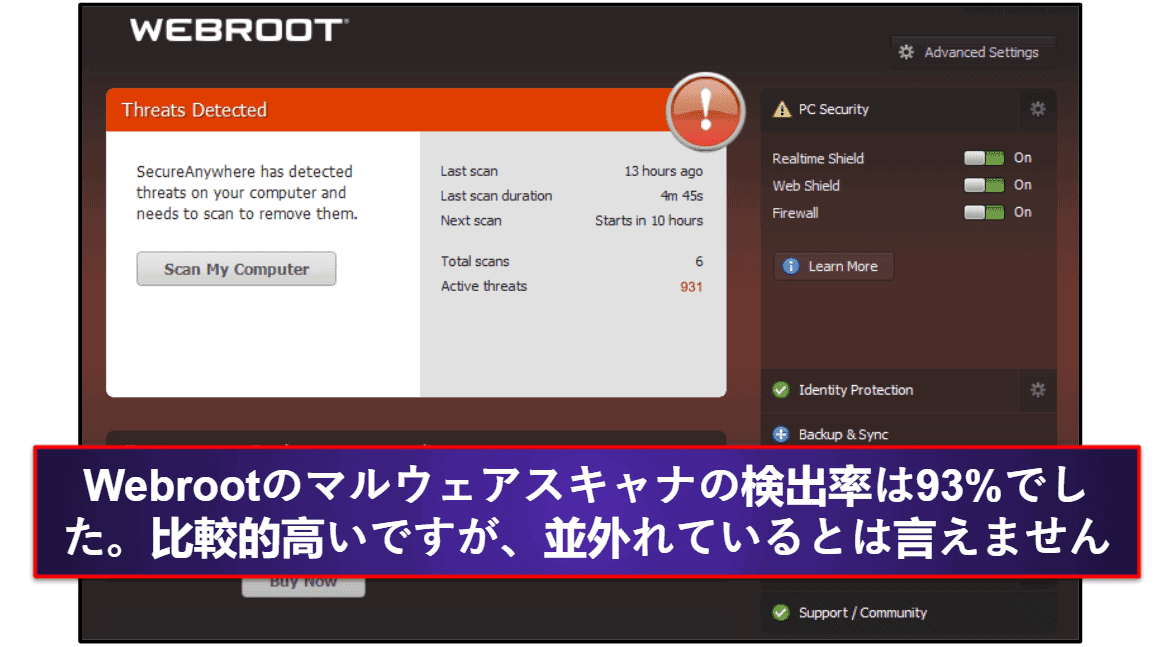
Webrootは「クラウド型マルウェアディレクトリ」および「発見的解析」を使用して、端末に潜む脅威を検出します。クラウドで動作するため、スキャン中もCPU・ディスクの使用率が低いのが特長です。クラウド型スキャナのもう1つの利点は、マルウェアデータベースをアップデートする必要がないことです。
Webrootではスキャンを毎週・毎日行うように設定でき、システム全体をスキャンする「ディープスキャン」または高リスク領域を重点的にスキャンする「クイックスキャン」から選択できます。必要に応じて手動でディープスキャンを行ったり、ファイルやフォルダを個別にスキャンしたりすることも可能です。
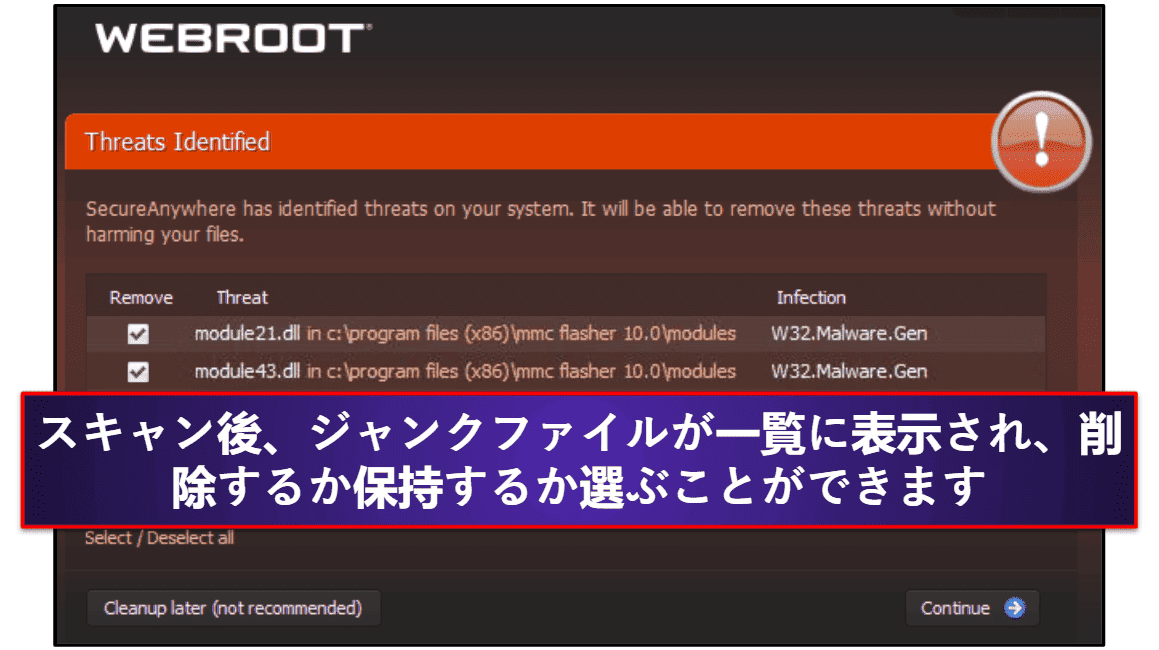
Webrootのマルウェアスキャナを試すため、トロイの木馬ウイルス、スパイウェア、キーロガー、ルートキットなど、1,000個の有害なファイルをパソコンにダウンロードしておきました。
Webrootのテスト用マルウェアの検出率は93.1%で、有害なファイルは完全に削除するか、隔離するという措置が行われました。まあまあ良い結果ですが、同じ条件でテストしたときに検出率が100%だったノートンやBitdefenderには及びませんでした。
ランサムウェアのシミュレーションも行いました。ランサムウェアが端末上のファイルを暗号化しようとすると、Webrootはどのように対処するでしょうか?(ランサムウェアとは、ユーザーのファイルやハードドライブなどを暗号化し、身代金を支払うよう要求するマルウェアの一種です)
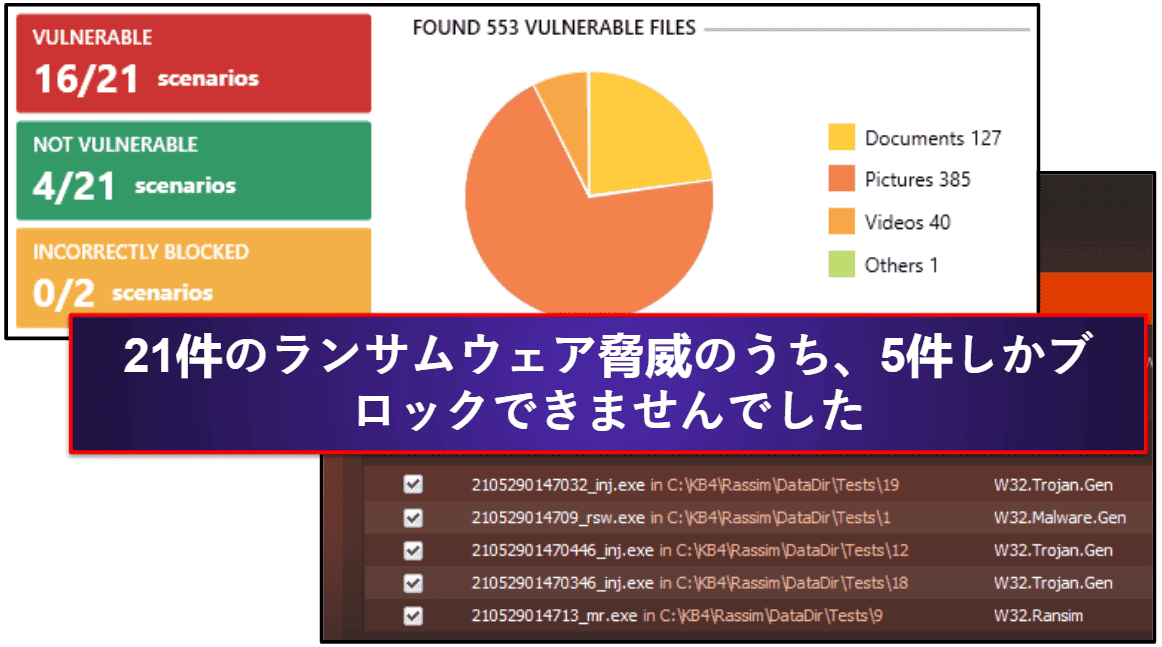
ランサムウェアのシミュレーションの結果は素晴らしいとは言えません。21件の脅威のうち、Webrootがブロックできたのは5件だけだったのです。今回は単なるテストでしたが、本物のランサムウェアに感染した場合、553個のファイルが被害に遭ってしまいます!マカフィーなどはテスト用ランサムウェアをすべて検出できましたから、Webrootのランサムウェア対策は改善の余地がありそうです。
一方、Webrootのスキャンはは他社より短時間で完了します。Webrootのスキャンを15回行ったところ、平均で所要時間はわずか5分でした。ノートンなど、業界大手のセキュリティソフトと比べるととても速いでしょう。しかし、Webrootでスキャン中、インターネット通信がかなり遅いのが気になりました。
まとめると、Webrootのウイルススキャナは優れていると言えます。素早くスキャンが完了し、動作が軽いのが良いでしょう。テストではサンプル用マルウェアを93.1%検出できました。しかし、ランサムウェアのシミュレーションでは期待以下の結果となり、システムの完全スキャン中はネット通信が遅くなる場合があります。
パスワードマネージャー
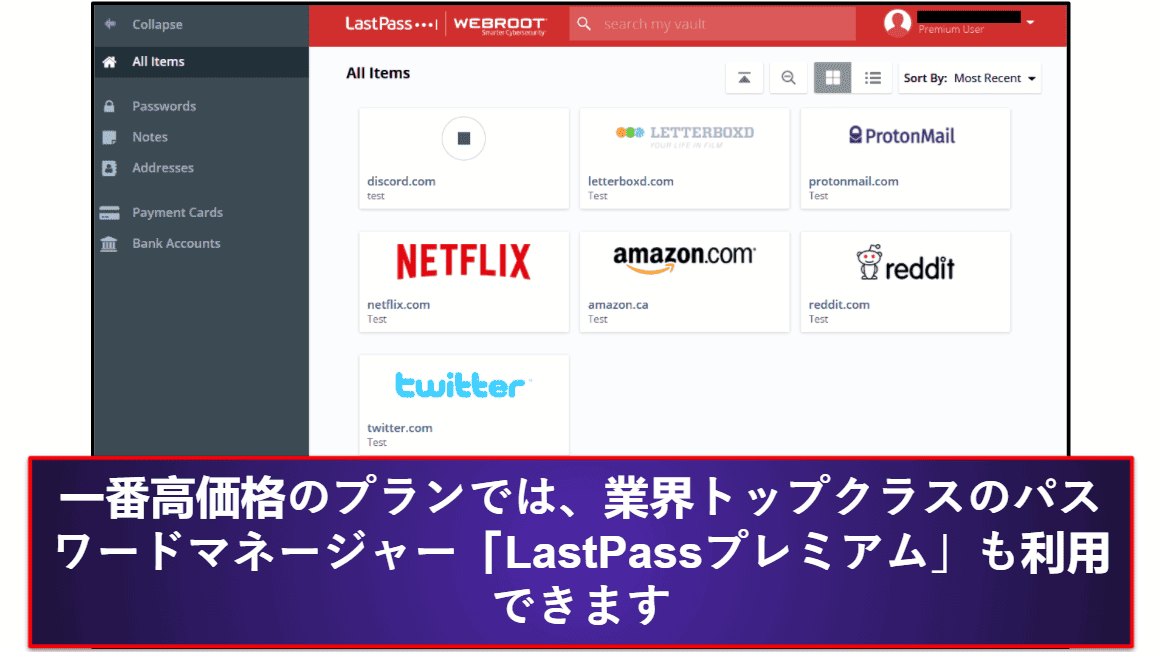
Webrootのプランには、LastPassのサブスクリプションが含まれます。LastPassは2025年におすすめのパスワードマネージャーランキング上位の優秀なパスワード管理ツールです。LastPassはとても人気があり、部外者が傍受できない「AES 256ビット暗号化」および「ゼロ知識アーキテクチャ」でユーザーデータが保護されます。つまり、パスワードなどのログイン情報を100%安全に保存でき、パスワードボルト(保管庫)のデータにアクセスできるのはユーザーだけとなります(LastPassのスタッフでさえもユーザーのパスワードボルトを閲覧できません)。
LastPassは機能が豊富で、とても使いやすいサービスです。オンラインダッシュボードは直感的に分かりやすく、パスワードボルトだけでなく、ボルト審査ツールなどの追加特典が豊富に用意されています。すべての端末・ブラウザでオンラインダッシュボードを閲覧でき、ブラウザ用拡張機能も豊富です(Google Chrome、Firefox、Microsoft Edge、Opera、インターネットエクスプローラーの拡張機能が用意されています)。拡張機能では、安全なパスワードの生成や保存、保存されたログイン情報の自動入力、データの管理などを手軽に行えます。
LastPassのプレミアムプランの特徴は以下の通りです。
- 2段階認証(2FA)オプション
- 安全なパスワードやファイルの共有
- パスワードのセキュリティ審査
- アカウントの復元オプション
- 緊急アクセス
- ダークウェブのモニタリング
LastPassの2段階認証機能は素晴らしいと思います。一定時間ごとに発行されるワンタイムパスワード(TOTP)の生成ツール(Google Authenticatorなど)のほか、YubiKeyなどのUSBトークンにも対応しています。マスターパスワードだけでパスワードボルトにログインするより対策を強化できるわけです。
LastPassは独自のTOTP生成ツールも搭載しているので、パスワードボルト内で自動的にワンタイムパスワードを生成できます。例えば、PayPalにログインするときに必要なワンタイムパスワードをLastPassで生成できるよう設定しました。すると、PayPalにログインするたびに、LastPassはパスワードだけでなく6桁のTOTPも自動入力してくれるのです。とても便利ですね。
LastPassのアカウントにログインできなくなってしまった場合、復元方法はいくつかあります。「マスターパスワードを忘れてしまうのが心配…」という方も安心です。生体認証スキャンを使用するほか、過去のマスターパスワードを復元したり、パスワードをリセットするコードをテキストメッセージで受け取ったりしてアカウントを復元できます。
Dashlaneの方がおすすめですが、LastPassは単独でも優秀なパスワードマネージャーですから、Webrootの追加特典として利用できるのは素晴らしいでしょう。LastPassを使えば、安全にパスワードを自動入力でき、パスワードボルトはしっかり保護されます。2段階認証オプションも便利で、アカウントの復元方法が複数あるのも安心です。また。WebrootインターネットセキュリティとセットでLastPassを利用することでかなり節約できます。ウイルス対策とパスワードマネージャーを両方とも利用したい場合におすすめです。
Webシールド、フィッシングシールド、IDシールド
Webrootは、ユーザーをネットの脅威から守るさまざまなシールド(盾)を提供しています。
「Webシールド」とは、一般的なネット上の脅威を検出・ブロックする機能です。よくある脅威に対抗できるかテストしたところ、Webシールドは、インターネットエクスプローラー、Chrome、Java、Adobe Flashなどをはじめとするプラットフォームですべての脅威を発見、ブロックできました。
Webシールドはテストで優れた効果を発揮しましたが、ブラウザ拡張機能は不具合がありました。ChromeとFirefoxがどちらも頻繁にクラッシュするようになったのです。PCを再起動しても、ブラウザは両方ともフリーズ・クラッシュしてしまい、Webシールドを無効にしなければブラウザを使えなくなってしまいました。残念ですね。
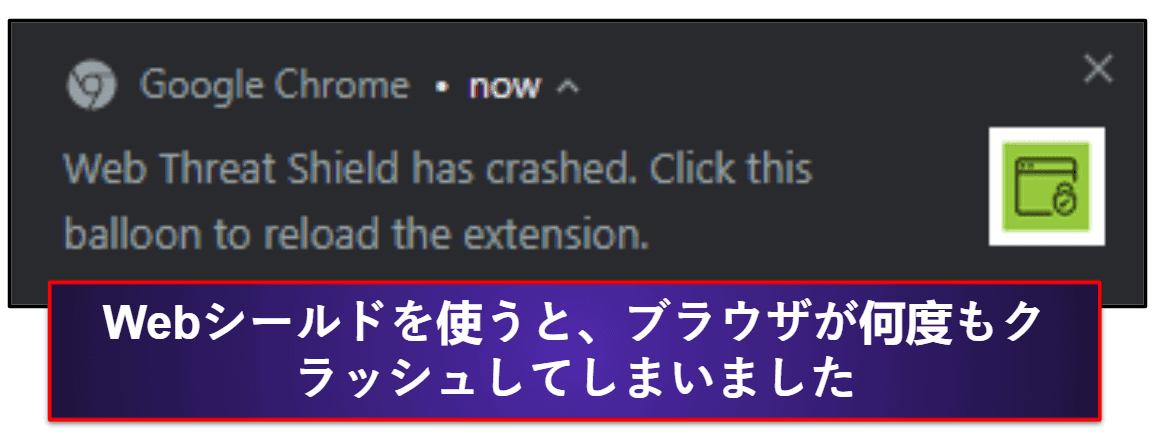
「フィッシングシールド」とは、ユーザーを欺いて個人情報を入力させるフィッシングサイトを検出・ブロックする機能です。テストとして、10件のフィッシングサイトへのアクセスを試みたところ、8件がブロックされました。フィッシングサイトの検出率が80%なのはまあまあ良いですが、当サイトのフィッシングテストでAviraやノートンは100%という完璧な検出率を記録しました。
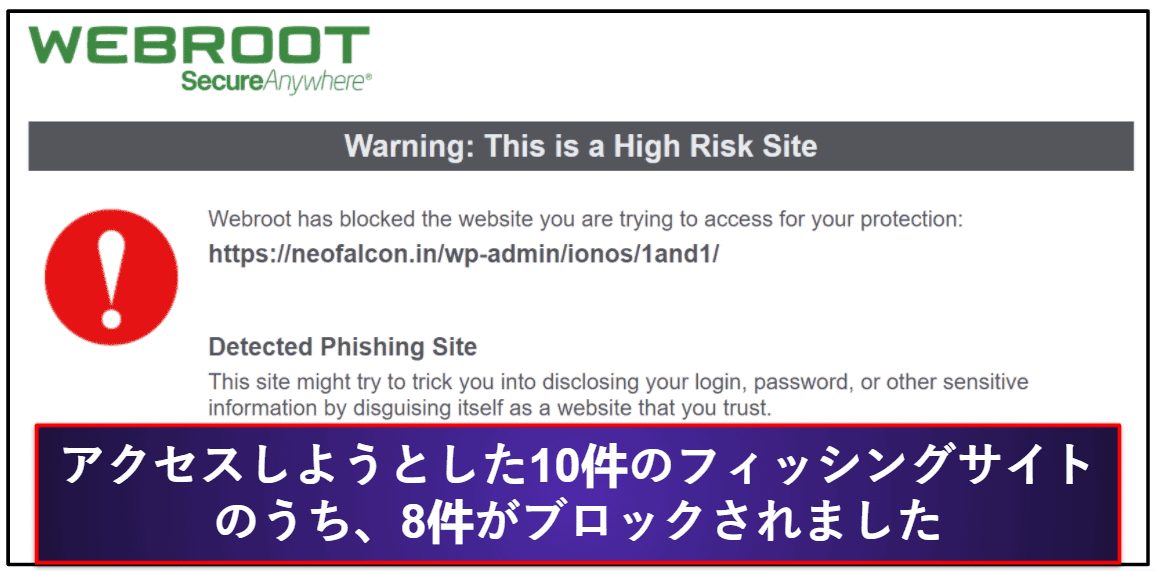
「IDシールド」とは、キー操作や画面を記録するウイルス、ウェブカメラの乗っ取りなど、データ盗難の対策ツールです。テストでIDシールドは、ウェブカメラを勝手に使用していたサイトを検出できましたが、キー操作の記録ツール(キーログツール)、ブラウザ上のデータ盗難ツールはブロックできないことがありました。
まとめると、Webシールド、フィッシングシールド、IDシールドは優秀とは言えませんが、悪いとも言えません。一方、ノートンの「セーフウェブ」、Aviraの「ブラウザセーフティ」などは、不審なサイトやトラッカー、フィッシングサイト、侵入的なブラウザ監視ツールなどを効果的にブロックでき、WebrootのWebシールドのようにブラウザがクラッシュすることもありません。しかし、まずまずのフィッシング対策機能を備えた優れたウイルススキャナをお探しなら、Webrootで満足できるはずです。
システム最適化ツール
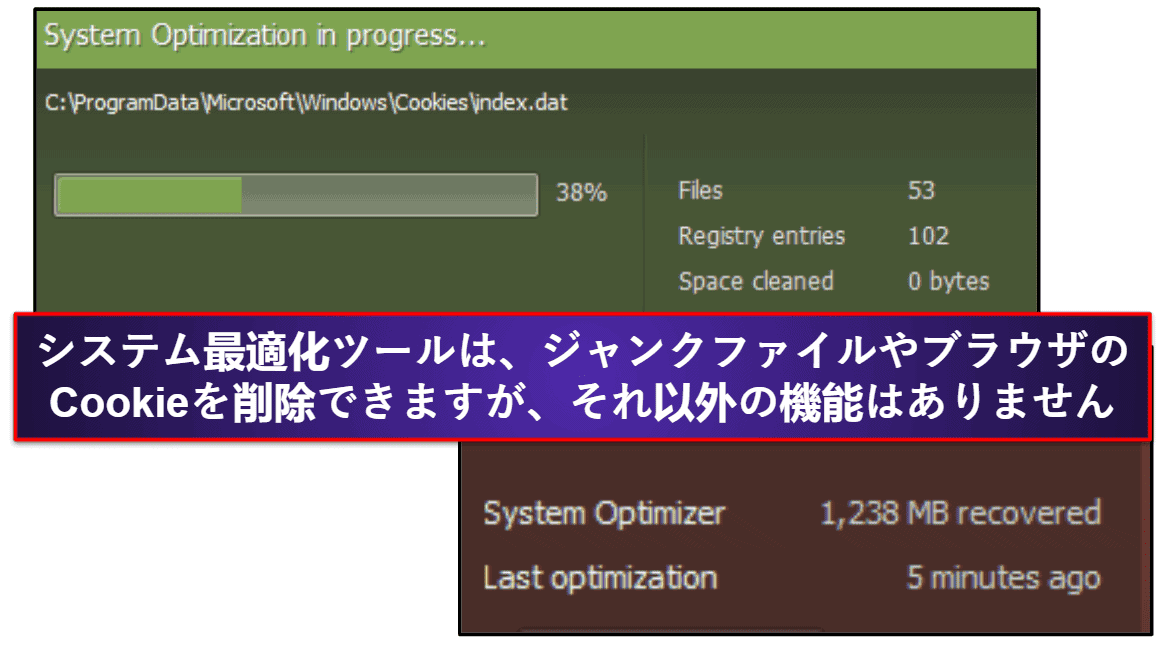
Webrootのシステム最適化ツールは、ブラウザのCookieや、端末上のジャンクファイルを削除して空き容量を増やすツールです。ネット上でプライバシーを守ったり、CPUのパフォーマンスを向上したりするために役立ちます。
しかし残念ながら、この機能はかなり単純で、詳しい説明は表示されません。Webrootのシステム最適化ツールを実行したところ、「1,238MBのジャンクファイルが発見されました」と表示されましたが、ジャンクファイルの場所は表示されませんでした。発見されたのはハードドライブのファイルなのか、パソコンのレジストリファイルなのか、それともブラウジングデータなのか分からず、削除しても問題ないか判断しにくかったのです。
2025年におすすめのセキュリティソフトのシステム最適化・スピードアップツールの方が断然優れています。例えば、TotalAVは起動マネージャー、アプリのアンインストーラ、重複ファイルの発見ツールを搭載していますし、Aviraはアップデートが必要なソフトがないかスキャンできます。
まとめると、Webrootのシステム最適化ツールはまあまあでしょう。他社の最適化ツールの方が高性能で、ジャンクファイルを削除するかなどの判断をユーザーに委ねています。
Webroot SecureAnywhereのプランと価格
Webrootの料金プランは4種類あります。
- SecureAnywhereアンチウイルス
- SecureAnywhereインターネットセキュリティ プラス
- SecureAnywhereインターネットセキュリティ コンプリート
- SecureAnywhereアンチウイルス for ゲーマー
契約期間は最短でも1年間で、70日間返金保証が適用されます。
Webroot SecureAnywhereアンチウイルス:基本をカバーできる手頃なプラン
Webrootの「SecureAnywhereアンチウイルス」では、1台または3台のパソコン(Windows・Mac)を1~3年間保護できます。機能は以下の通りです。
- ウイルス対策スキャナ
- リアルタイムの防御
- ファイアウォール
- ウェブ防御・フィッシング対策
SecureAnywhereアンチウイルスは他社より安いですが、機能は少なめです。Bitdefender’s basic Antivirus Plusは同様の価格帯で、高性能のマルウェア対策とウェブ防御も利用できます。
とは言え、Webroot SecureAnywhereアンチウイルスは軽量で最低限をカバーできる手頃なセキュリティソフトとしておすすめです。
Webroot SecureAnywhereインターネットセキュリティ プラス:最もお得でLastPass付き
Webrootの「SecureAnywhereインターネットセキュリティ プラス」プランでは、3台または5台のWindows、macOS、Android、iOSを保護でき、契約期間は1~3年から選ぶことになります。SecureAnywhereアンチウイルスと同じ機能に加え、以下の機能も利用できます。
- モバイルアプリ
- LastPassパスワード管理アプリ
SecureAnywhereインターネットセキュリティ プラスはNorton 360 Standardより多くの端末をカバーでき、Webrootの方が安価です。しかしノートンのウイルス対策スキャナの方が高性能で、追加のセキュリティ対策機能が満載です(ノートンは2025年におすすめのセキュリティソフトランキングで第1位にランクインしています)。
それでも、軽量なセキュリティソフトと優秀なパスワードマネージャーを低価格で利用したい方には、「SecureAnywhereインターネットセキュリティ プラス」がおすすめです。
Webroot SecureAnywhereインターネットセキュリティ コンプリート:アップグレードする価値はありません
Webrootの「SecureAnywhereインターネットセキュリティ コンプリート」では5台の端末を1~3年間保護できます。アンチウイルスプランとプラスプランの機能に加えて、以下も利用できます。
- システム最適化ツール
- オンラインストレージ(25GB)
インターネットセキュリティ コンプリートは、他社のプレミアムプランよりかなり低価格です。しかし、Norton、McAfee、Bitdefenderなどのような追加機能はありません。WebrootにはVPN、ペアレンタルコントロール、なりすまし対策、モバイル端末の盗難対策ツールはないのです。
Webrootで最も高価格なプランなのに、以上のような機能がないのは感心できません。システム最適化ツールはかなり単純で、Webrootのクラウドストレージより高性能で低価格のクラウドストレージサービスはたくさんあります。
しかし「インターネットセキュリティ コンプリート」は低価格で5台の端末を保護したい方に向いています。また、とても優秀なLastPassが利用できるのは必見です。14日間体験できますし、70日間返金保証付きなので安心です。
Webroot SecureAnywhereアンチウイルス for ゲーマー:1人のユーザーにおすすめ
PCゲーマー専用のプランです。「SecureAnywhereアンチウイルス」と同じ機能のほか、システム最適化ツールも利用できます。「SecureAnywhereアンチウイルス for ゲーマー」では1台の端末を1~3年間保護できます。
パソコンを1台だけ保護したい場合は良いですが、ゲーマーに一番おすすめのセキュリティソフトとは言えません。ゲーマーにおすすめのセキュリティソフトで1位に輝いたのはNorton 360 for Gamersです。CPUのパフォーマンスを改善し、パソコンがスムーズに動作するよう設計された「ゲームオプティマイザー」が備わっています。
ゲーマー用プランの最大の売りは、超高速のクラウド型スキャナを使用していることです。システム最適化ツールはかなり単純ですし、他社のようなCPUのパフォーマンスを向上する機能はありません。
それでも、Webroot SecureAnywhereアンチウイルス for ゲーマーは、安全にPCゲームをプレイできるよう、低価格のセキュリティソフトが欲しい方におすすめです。
Webrootの使いやすさ
Webrootはインストール・セットアップが簡単で、使いやすいソフトです。複雑な設定はありませんから、直感的に使えるセキュリティソフトをお求めの方に適しています。
Webrootのインターフェースはすっきりしたシンプルなデザインで、日本語に対応しています。分かりやすいレイアウトで、機能はダッシュボードのサイドバーから簡単にアクセスできます。
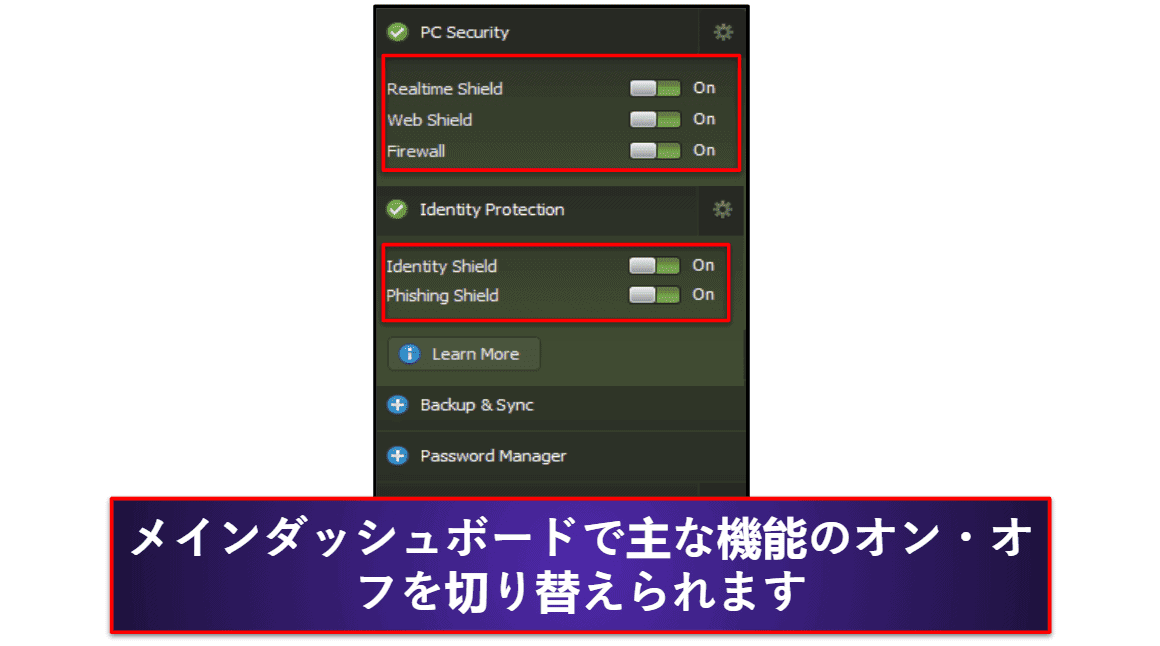
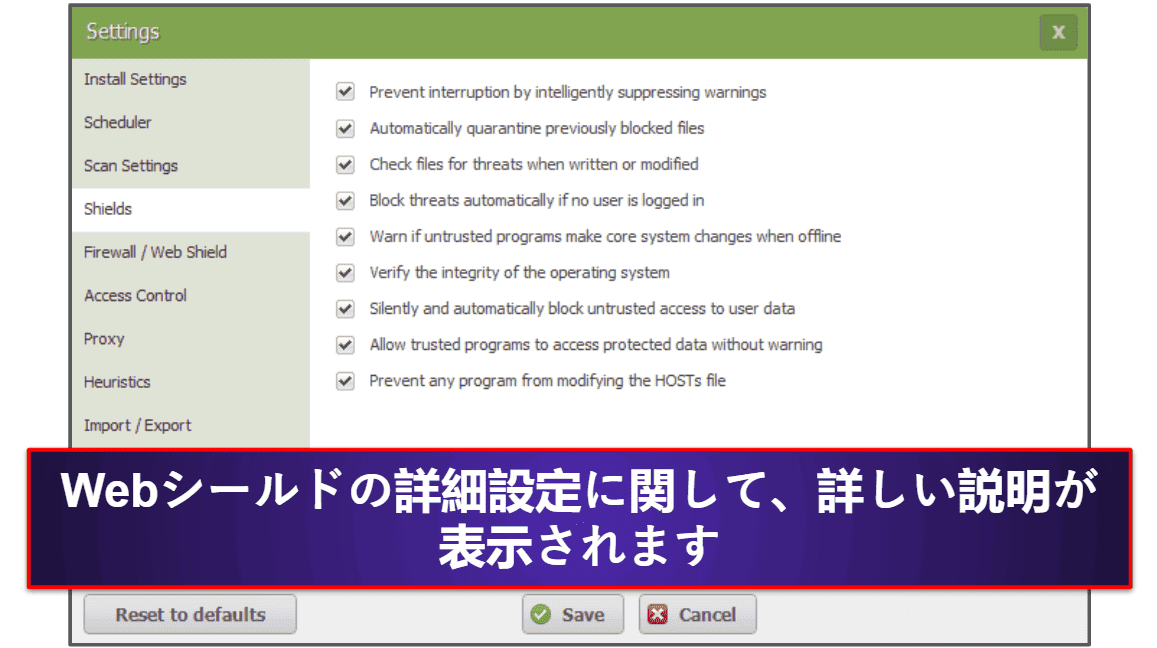
スキャンのスケジュール設定も簡単でした。スキャンの頻度と時間をドロップダウンメニューから選択できます。また、スケジュールされたスキャンの設定も変えられます。「起動中にスキャンを実行する」「ノートパソコンでバッテリーを使用中はスキャンを行わない」「システムの負荷が少ないときにスキャンを分散して行う」などから選べます。
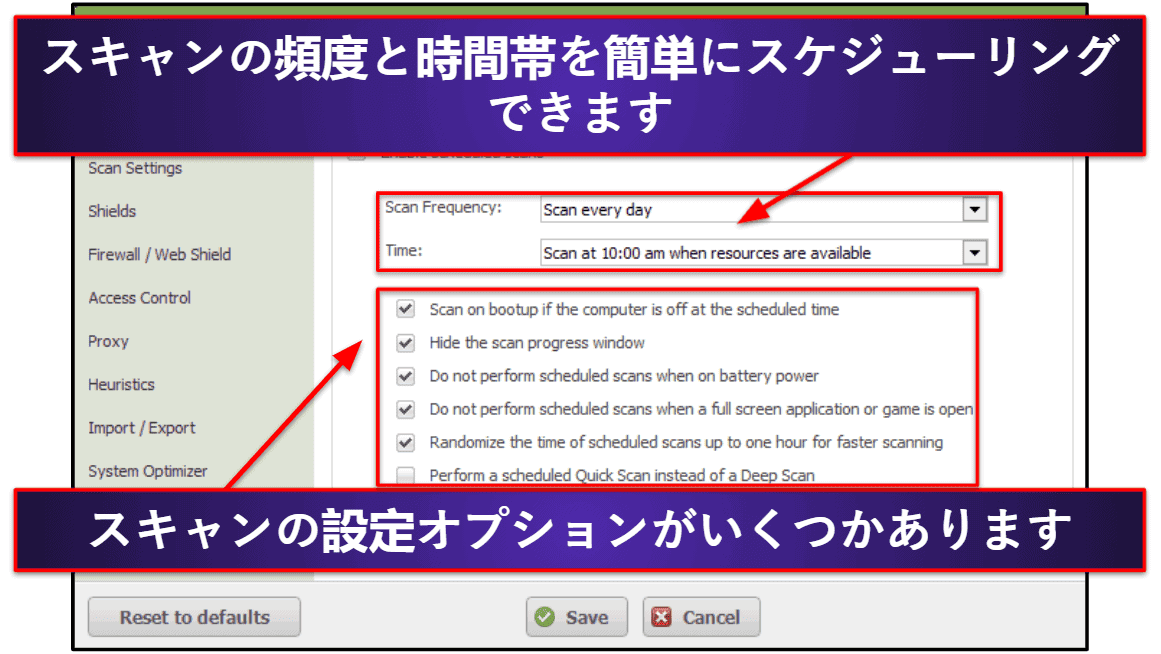
また、ブラウザでWebrootのダッシュボードを開くこともできます。ブラウザダッシュボードでは、端末の管理、パスワードマネージャー、オンラインストレージなどを利用できます。デスクトップアプリと同様、ブラウザダッシュボードも機能が整理されており、シンプルで使いやすいデザインです。
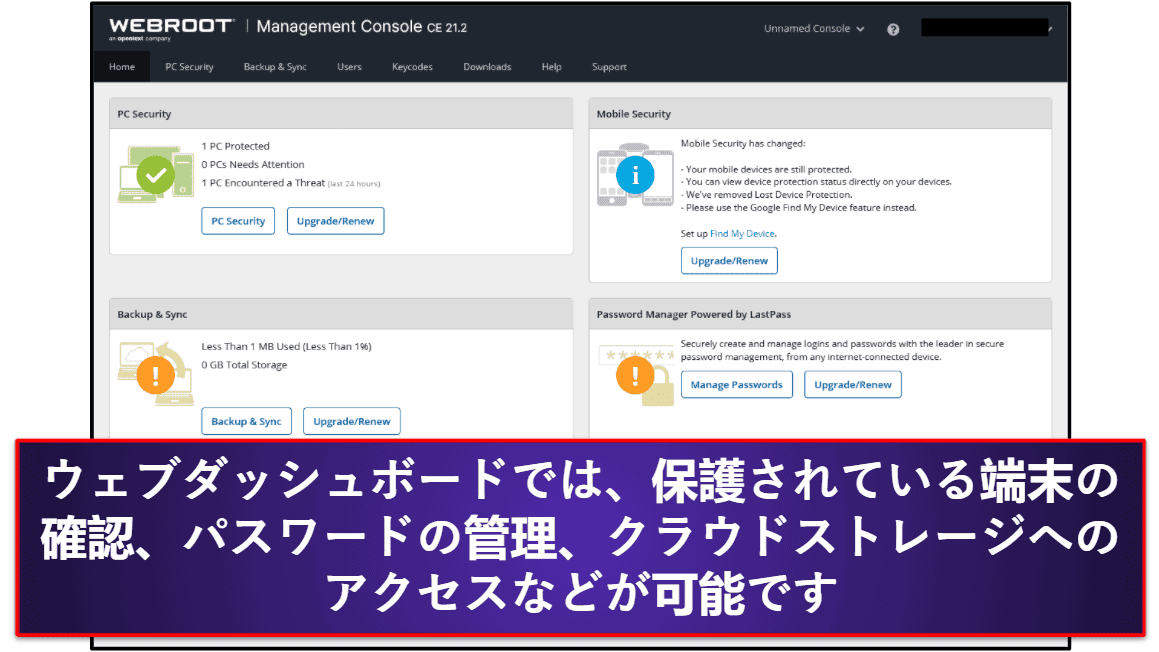
まとめると、Webrootはデザイン性が高く直感的に使用できます。WindowsとMacに簡単にインストールして設定でき、スキャンのスケジュール設定メニューが便利だと思いました。他の機能もすべてダッシュボードにまとまっています。ブラウザダッシュボードを開けば、Webrootのプランで保護されている端末のセキュリティ設定を閲覧できます。
Webrootのモバイルアプリ
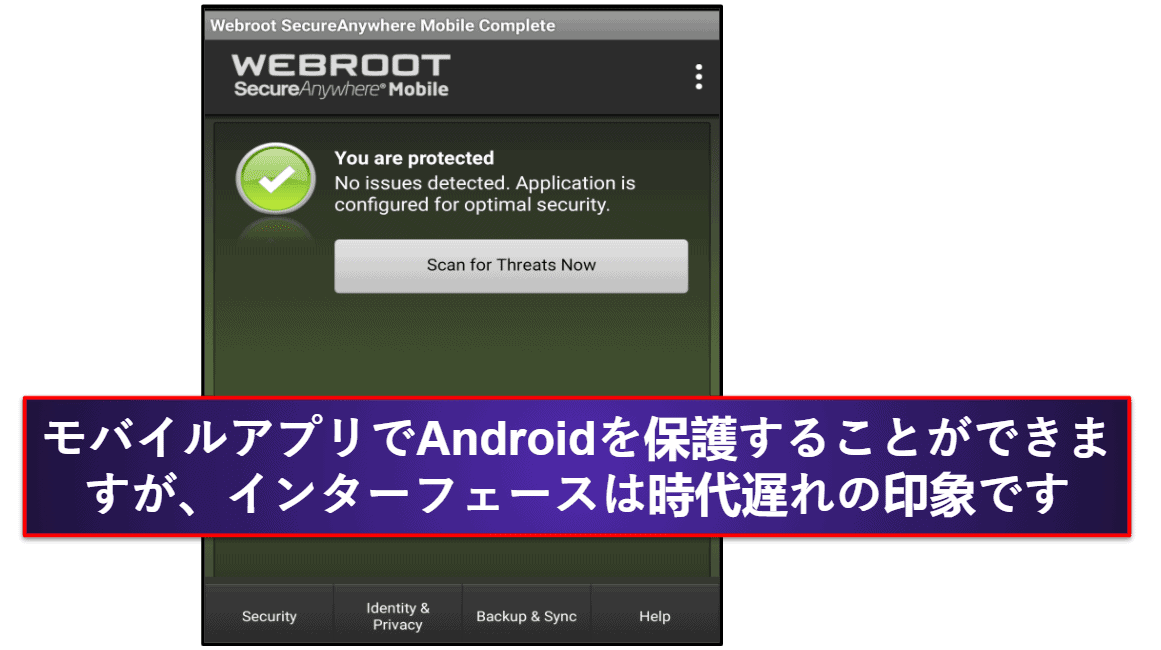
Webrootのモバイルアプリには以下のような機能があります。
- ウイルス対策スキャナ(Androidのみ)
- Googleの「デバイスを探す」で紛失した端末を保護(Androidのみ)
- アプリスキャナ(Androidのみ)
- クラウドストレージ(Android・iOS)
- 安全なウェブブラウザ(Android・iOS。別途アプリ)
iOSアプリの機能は安全なブラウザとファイルのバックアップだけです。今回は、Nokia 6.1のスマホにWebrootのAndroidアプリをインストールし、試してみました。
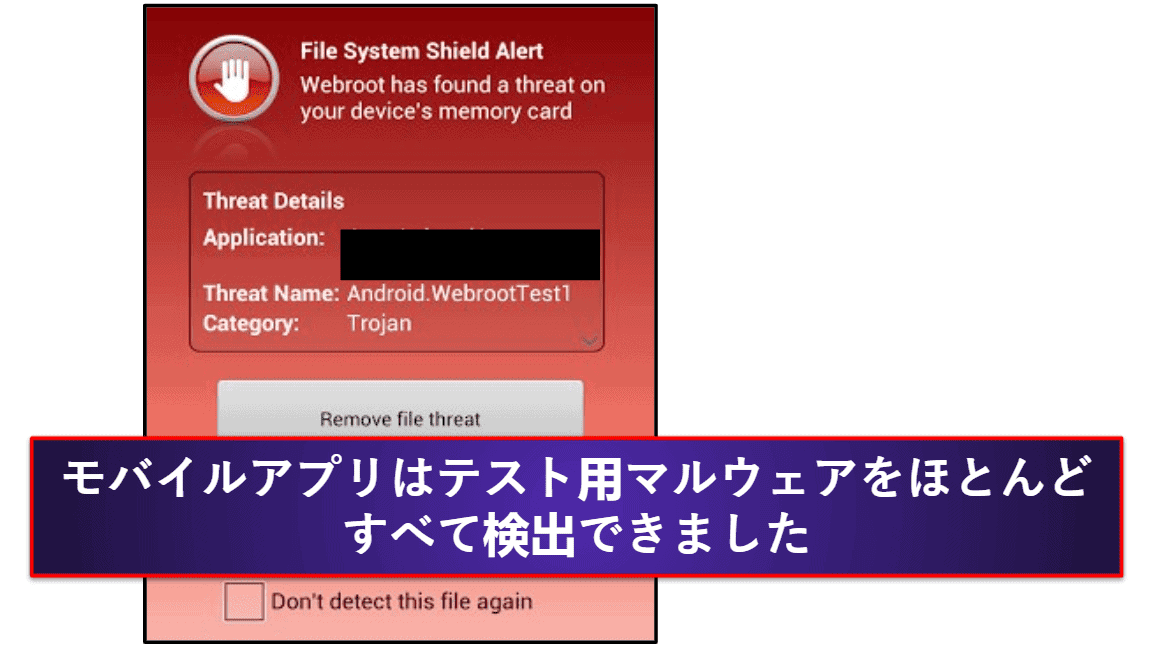
スマホに、Androidに特化したマルウェアファイルを数百個ダウンロードし、Webrootのモバイルスキャナの性能を検証します。デスクトップアプリと同レベルの結果となりました。モバイルアプリでスキャンを実行したところ、テスト用マルウェアの検出率は93%で、悪質なファイルは削除または隔離されました。1分以下でスマホ全体をスキャンできたのは感心しました。
モバイルアプリでは、端末を紛失したときにGoogleの「デバイスを探す」機能で位置を確認できます。また、遠隔操作ですべてのデータを削除することもできます。しかし、過去に「デバイスを探す」を試したことがあるのですが、設定がやや面倒で精度が低く、使いにくいと思いました。
Webrootでスマホの位置を見られるのは便利だと思いますが、独自の盗難対策機能を開発して欲しいというのが本音です。ノートンとマカフィーは優秀な盗難対策ツールがあり、GoogleやAppleのアプリよりスマホの位置を正確に表示してくれます。
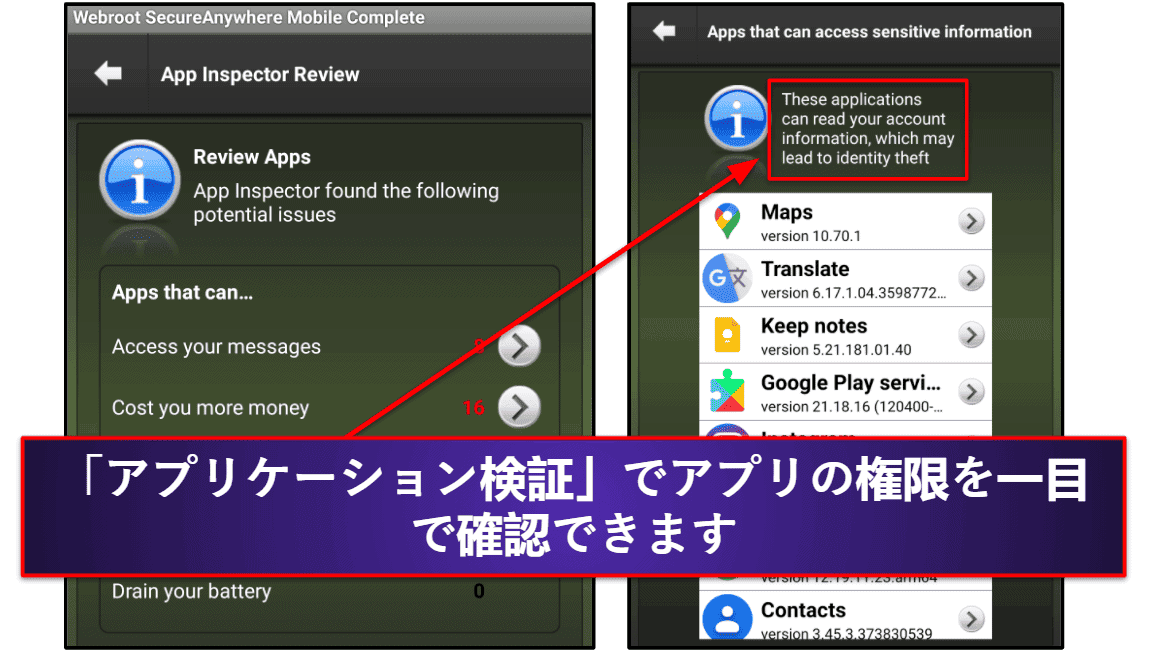
Webrootのモバイルアプリには、スマホの全アプリを審査する「アプリケーション検査」という機能があります。個人情報に勝手に取得したり、バッテリー使用量の多かったり、位置情報を追跡したりするアプリがないか調べることができます。便利ですが、ノートンやAviraのアプリスキャナとは違い、評判の悪いアプリは指摘されません。もう一歩改善して欲しいですね。
Webrootのクラウドストレージについて、パソコンとモバイルでデータが同期されるのは気に入りました。クラウドに保存されているデータに簡単にアクセスできます。
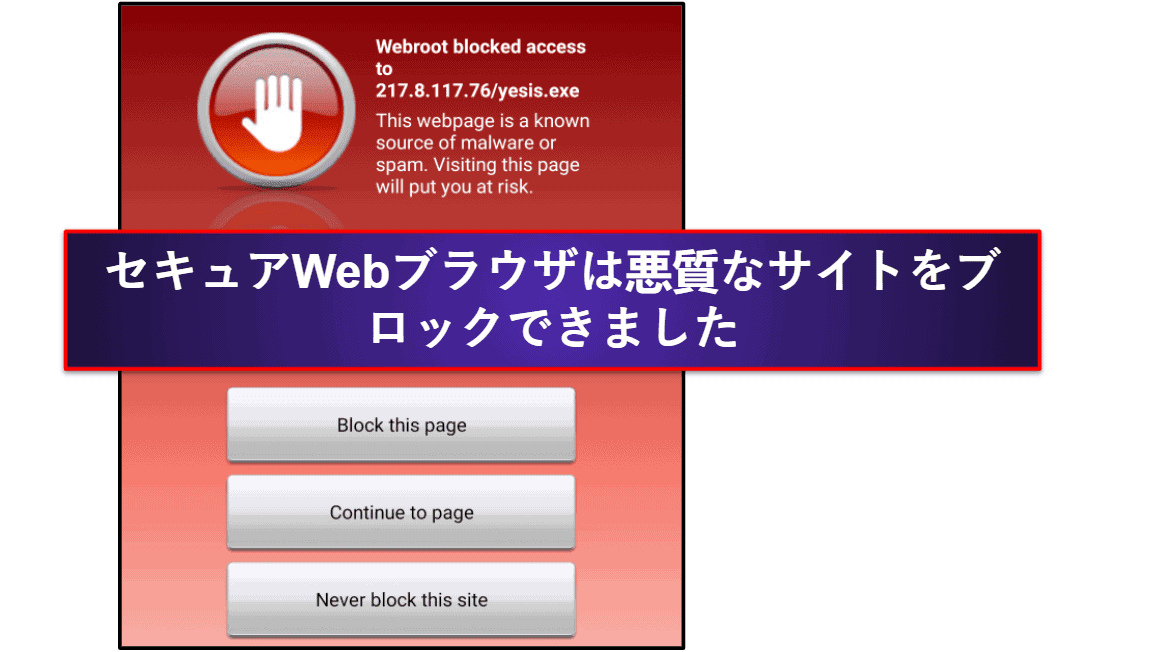
Webrootの「セキュアWebブラウザ」をモバイルにインストールすることもできます。AndroidとiOSの両方で利用でき、優れたブラウザです。セキュアWebブラウザで不審なサイトにいくつかアクセスしようとしたところ、すべてブロックされました。デザインはSafariやFirefoxほどきれいではありませんが、ネット上で安全性を守るにはセキュアWebブラウザが役立ちます。
残念ながら、WebrootのiOSアプリではクラウドストレージとセキュアWebブラウザしか利用できません。WebrootにはiOSアプリの改善に取り組んで欲しいですね。また、ペアレンタルコントロール、独自の盗難対策機能、ネットワークスキャンツールなど、Androidアプリの機能も拡大してもらいたいものです。マカフィーのAndroid・iOSアプリでは、優秀な盗難対策機能、マルウェアスキャン、充実した保護者向け機能が利用できます。
まとめると、Webrootのモバイルアプリはまあまあ良いでしょう。スッキリしたデザインでとても使いやすく、便利なセキュリティツールが複数あります。
Webrootのカスタマーサポート
Webrootのカスタマーサポートは以下の通りです。
- 電話サポート
- よくある質問、ユーザーガイド(日本語に対応)
- メールサポート(日本語に対応)
問い合わせ窓口は少ないでしょう。電話サポートは英語だけで、アメリカ、イギリス、オーストラリア、アイルランドの営業時間中しか対応していませんから、日本の利用者はメールで問い合わせるしかありません。一方、Bitdefenderの電話サポートは18か国で利用できます。
支払いについて質問するため、アメリカのサポートに電話で問い合わせたところ、比較的短時間で対応してくれました(サポートスタッフに繋がるまでの待ち時間は10分以下でした)。カスタマーサポートは親切で質問にしっかり答えてくれました。
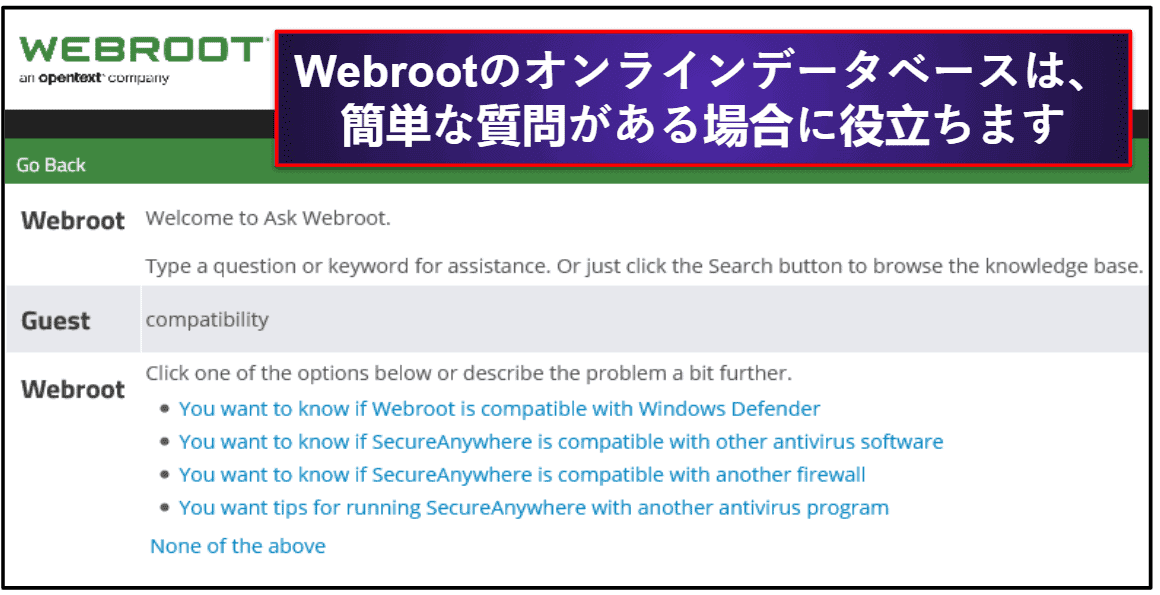
Webrootのテクニカルガイドは簡単な質問について調べたり、Webrootの製品について詳しく知ったりするために役立ちますが、ノートンやマカフィーなどのようにコミュニティ掲示板に質問を投稿することはできませんし、詳しいチュートリアルもありません。
アメリカ、アイルランド、イギリス、オーストラリア以外のユーザー(またはこれらの国で営業時間外に問い合わせたい場合)は、問い合わせフォームを使用できます。Webrootのセキュリティソフトについて専門的な質問を投げかけたところ、24時間後に回答が届きました。マカフィーやノートンのメールサポートは2時間程度で対応してくれますから、あまり感心できませんね。
しかし、購入に関する質問には数時間で回答してくれましたから、対応に24時間もかかったのは難しい質問だったからかもしれません。
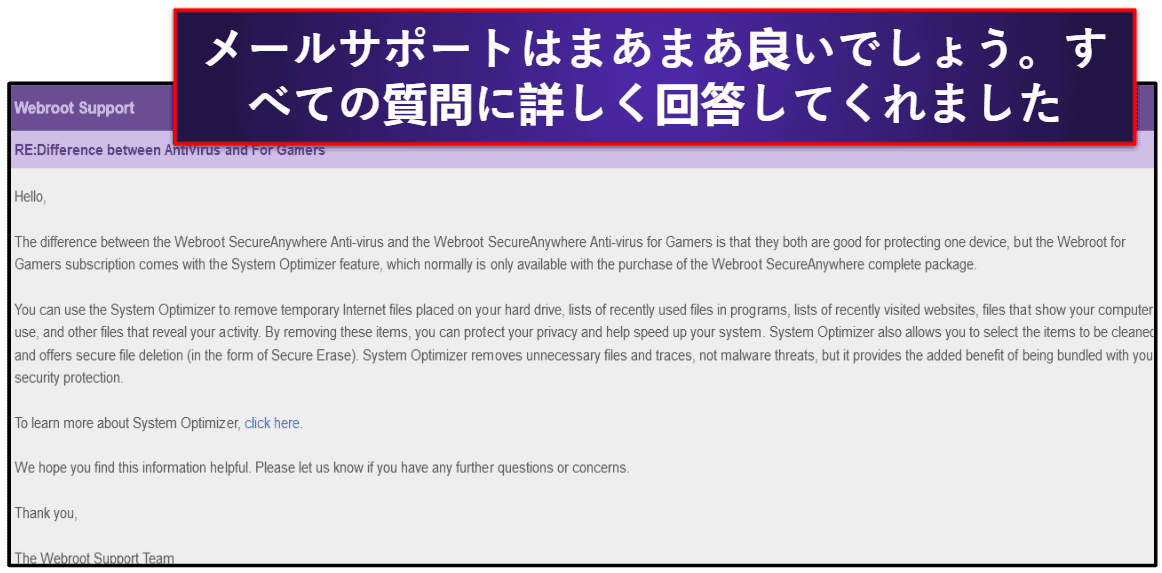
メールの回答は役立ちました。ホームページのサポート記事のリンクを送ってくるのではなく、質問にしっかり答えてくれました。
まとめると、Webrootのカスタマーサポートは平均程度でしょう。問い合わせ窓口は少ないです(チャットサポートはありません)が、日本語のテクニカルガイドがあり、英語圏のユーザーは電話で問い合わせることができます。
Webrootは2025年も安全性を守れるセキュリティソフトでしょうか?
Webrootのウイルススキャナは動作が速く、軽量ですが、他社のセキュリティ製品ほど高性能ではありません。サンプル用マルウェアの検出率は93.1%で、スキャンは5分で完了しましたが、ブラウジング中にスキャンを実行すると通信速度の遅れが気になりました。BitdefenderとNortonのマルウェア対策スキャナはやや時間がかかりますが、すべてのテストで検出率が100%で、かなり高性能です。
また、ランサムウェア攻撃のシミュレーションで、Webrootはパソコンのファイルを暗号化しようとするテスト用ランサムウェアをほとんどキャッチできませんでした。脅威をブロックする「Webシールド」が原因でブラウザが何度もクラッシュしたのも気になります(IDシールドとフィッシングシールドは問題ありませんでしたが)。
追加機能に関して、WebrootはVPNや保護者向け機能、広告ブロッカーはありませんが、パスワードマネージャーとシステム最適化ツールが利用できます。パスワードマネージャーとしてLastPassが利用できます。LastPassはとても優秀なパスワード管理ツールで、高度な2段階認証機能、ログイン情報の自動入力、パスワードの共有など、多機能です。しかし、システム最適化ツールは感心できません。TotalAVやAviraの方が最適化ツールが豊富で、高性能です。
Webrootのモバイルアプリについて、Androidアプリはウイルス対策機能とスマホを探す機能がありますが、iOSアプリはほとんど役に立ちません。ファイルをバックアップできるだけなのです。Webrootのデザインは少し時代遅れの印象ですが、とても使いやすいでしょう。
まとめると、Webrootは手頃な価格で、堅固なウイルススキャナを利用したいユーザー向けです。プランはすべて70日間返金保証付きですから、安心してお試しいただけます。
Webrootに関してよくある質問
Webrootの無料版はありますか?
Webrootは無料版を提供していません。しかし、Webrootのプランを購入すると、70日間返金保証が適用されますから、製品を長期間試すことができます。
なお、無料セキュリティソフトはあまりおすすめしません。追加特典を搭載していないことが多く、一番重要なセキュリティ対策を利用するには支払いが必要であることが多いのです。業界最高のセキュリティソフトはかなり低価格ですから、不満を感じながら無料ウイルス対策ソフトを利用するよりも、優れた有料サービスにお金を投じた方が良いでしょう。
Windows向けの無料セキュリティソフトをお探しの方は、2025年におすすめの無料ウイルス対策ソフトをご覧ください(第1位はAviraです)。
Webrootのモバイルアプリはありますか?
あります!WebrootのInternet Security PlusプランまたはInternet Security Completeプランを選ぶと、Android・iOSアプリが利用できます。
モバイルアプリにはウイルス対策スキャナ(Androidのみ)とオンラインストレージが搭載されており、別途アプリとして悪質なサイトをブロックする「セキュアWebブラウザ」も用意されています。ただし、Webrootのモバイルアプリは業界トップクラスのAndroid向けセキュリティアプリやiOS向けセキュリティアプリには及びません。McAfeeやNortonとは違い、Webrootのモバイルアプリには盗難対策、保護者向け機能、アプリストアのスキャンツールなどはありません。
Webrootの対応端末は?
WebrootはWindows、Mac、Android、iOSで利用できますが、iOSは機能がかなり少ないことにご注意ください。
Webrootのセキュリティ製品はWindows 7以降、macOS 10.13(High Sierra)以降、そしてChrome OSに対応しています。
WebrootのモバイルアプリはAndroidバージョン8以降、iOS 13以降で利用できます。
Webrootは家族におすすめですか?
残念ながら、ご家族でのご利用にWebrootはおすすめしません。保護者向け機能はありませんし、セットとして提供されているLastPassのプレミアムプランではLastPass Familyのボルト共有ツールが利用できないからです。
ノートンやマカフィーなど、家族の端末を保護するのにおすすめのサービスはこちらをご覧ください。ただし、Webrootのプレミアムプランでは5台まで保護できるため、家族でも使える格安のセキュリティソフトとしておすすめです。